Zarządzanie kolorami w Adobe Premiere Pro CC 2020 jest kluczowe, aby osiągnąć pełną jakość i pożądane efekty wizualne Twoich projektów. Szczególnie dzięki nowym funkcjom, takim jak przestrzeń kolorów REC 2100 PQ, możesz uzyskać precyzyjniejsze zarządzanie swoją paletą kolorów. W poniższym tekście dowiesz się, jak efektywnie korzystać z tych funkcji i jak dokonać odpowiednich ustawień w Premiere Pro.
Najważniejsze spostrzeżenia
- Przy użyciu przestrzeni kolorów REC 2100 PQ można uzyskać szerszą paletę kolorów.
- Właściwe wymagania sprzętowe, takie jak specjalne karty graficzne i monitory, są kluczowe.
- Automatyczne ustawienia przestrzeni kolorów ułatwiają workflow.
- Opcje eksportu w różnych kodekach i przestrzeniach kolorów umożliwiają dostosowanie do Twoich potrzeb.
Instrukcja krok po kroku
Krok 1: Wybierz przestrzeń kolorów
Aby pracować w przestrzeni kolorów REC 2100 PQ, najpierw musisz dokonać ustawień przestrzeni kolorów. Przejdź do grafiki i wybierz pożądana przestrzeń kolorów za pomocą Lumetri Scopes. Tutaj możesz wybrać przestrzeń kolorów 2100 PQ, aby uzyskać dostęp do zaawansowanych funkcji zarządzania kolorami.

Krok 2: Importuj swoje materiały
Kiedy poprawnie ustawisz przestrzeń kolorów, kolejnym krokiem jest importowanie materiałów. Przejdź do „Plik” i wybierz „Importuj”. Wyselekcjonuj pliki i upewnij się, że są one przetwarzane w odpowiedniej przestrzeni kolorów. W ten sposób zapewnisz, że wszystko działa płynnie.
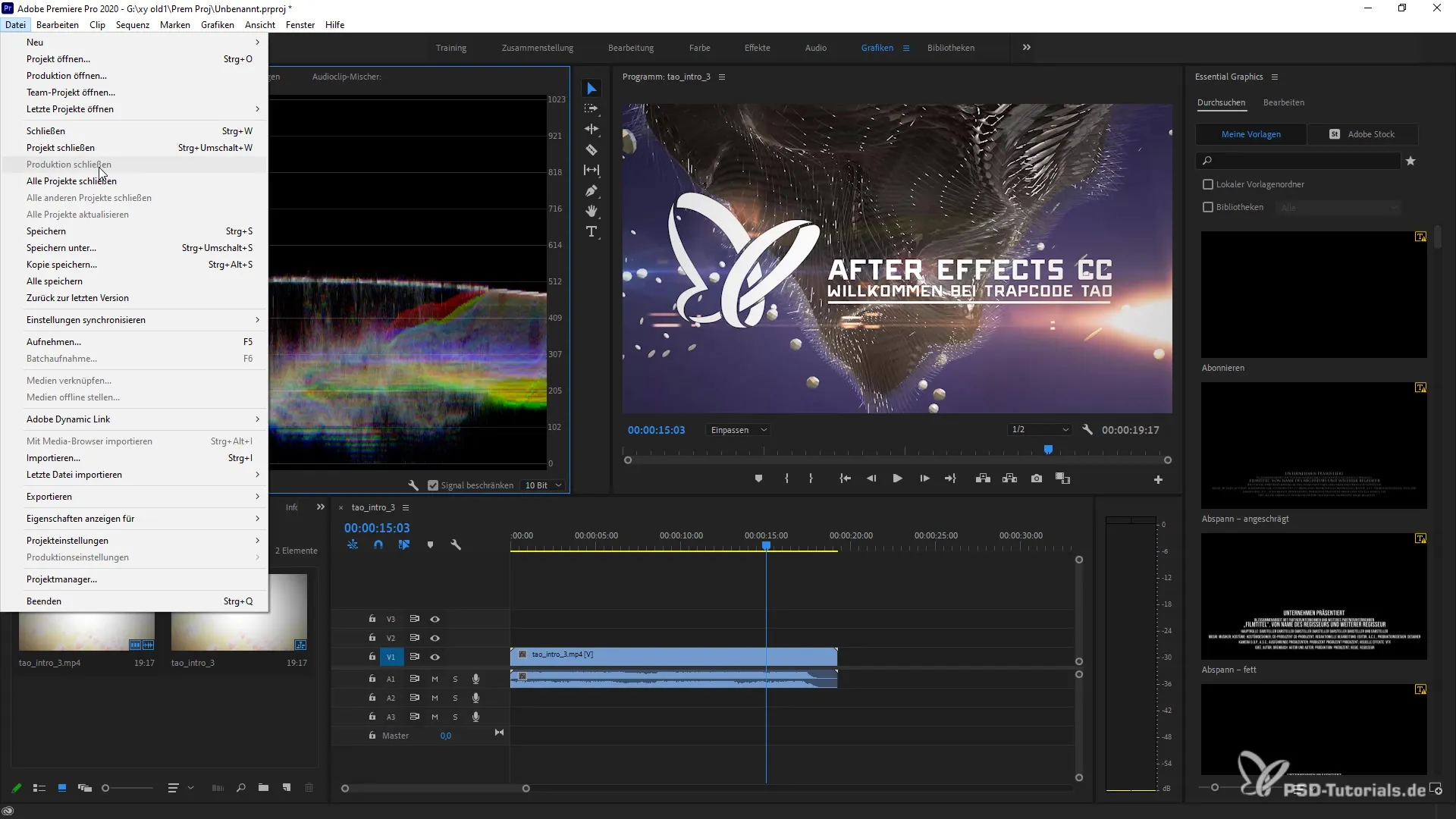
Krok 3: Dostosuj ustawienia sekwencji
W menu sekwencji możesz wybrać ustawienia sekwencji, które bezpośrednio wpływają na Twój materiał. Upewnij się, że ustawiasz odpowiednią przestrzeń roboczą. Jest to ważne, aby wszystko było wyświetlane zgodnie z Twoimi wymaganiami.
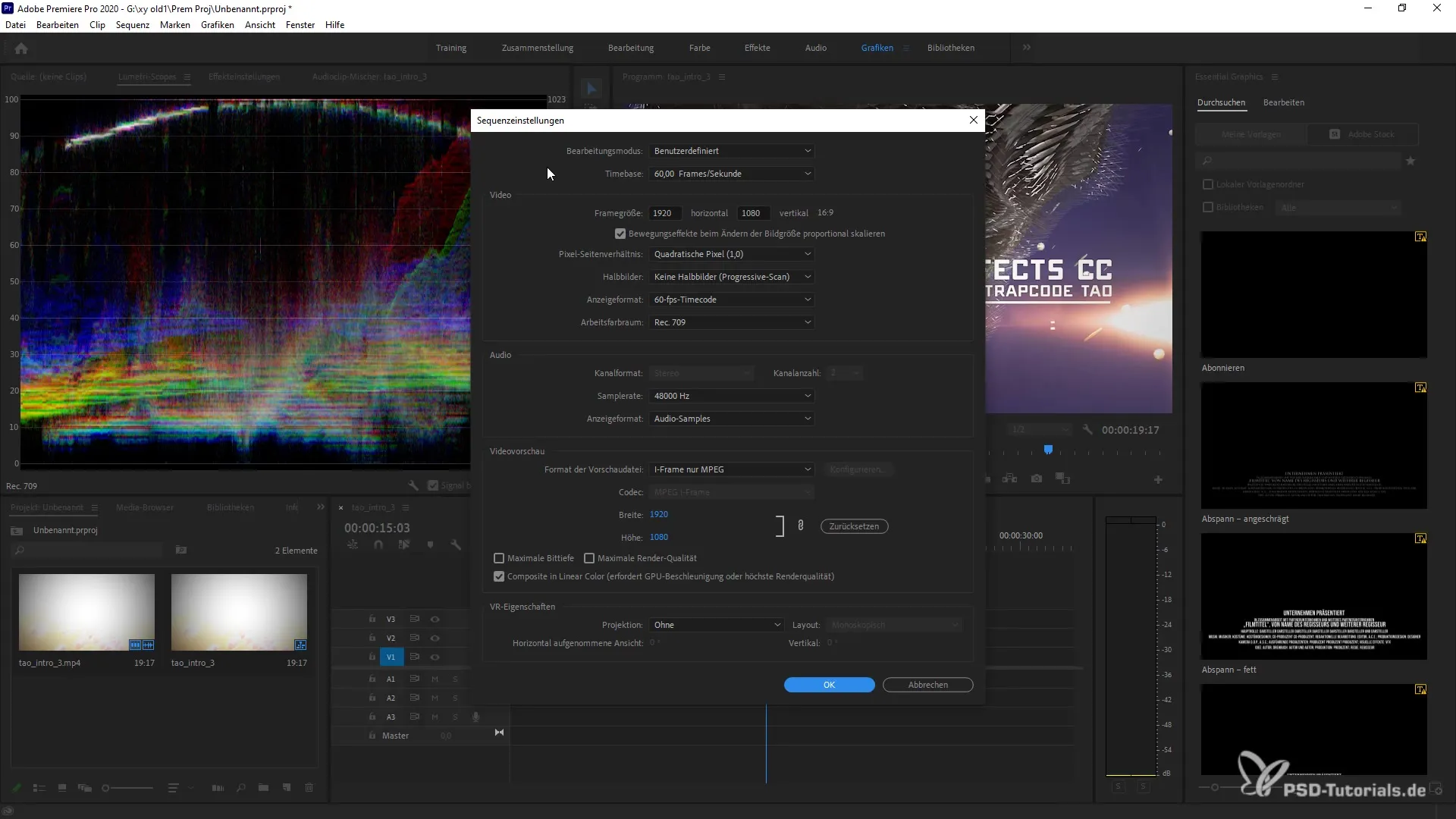
Krok 4: Aktywuj automatyczne wykrywanie przestrzeni kolorów
Jeśli chcesz aktywować automatyczne wykrywanie przestrzeni kolorów, przejdź do ustawień importu i włącz odpowiednią opcję. W ten sposób przestrzeń kolorów nie musi być wybierana ręcznie przy każdym imporcie, co znacznie upraszcza workflow.
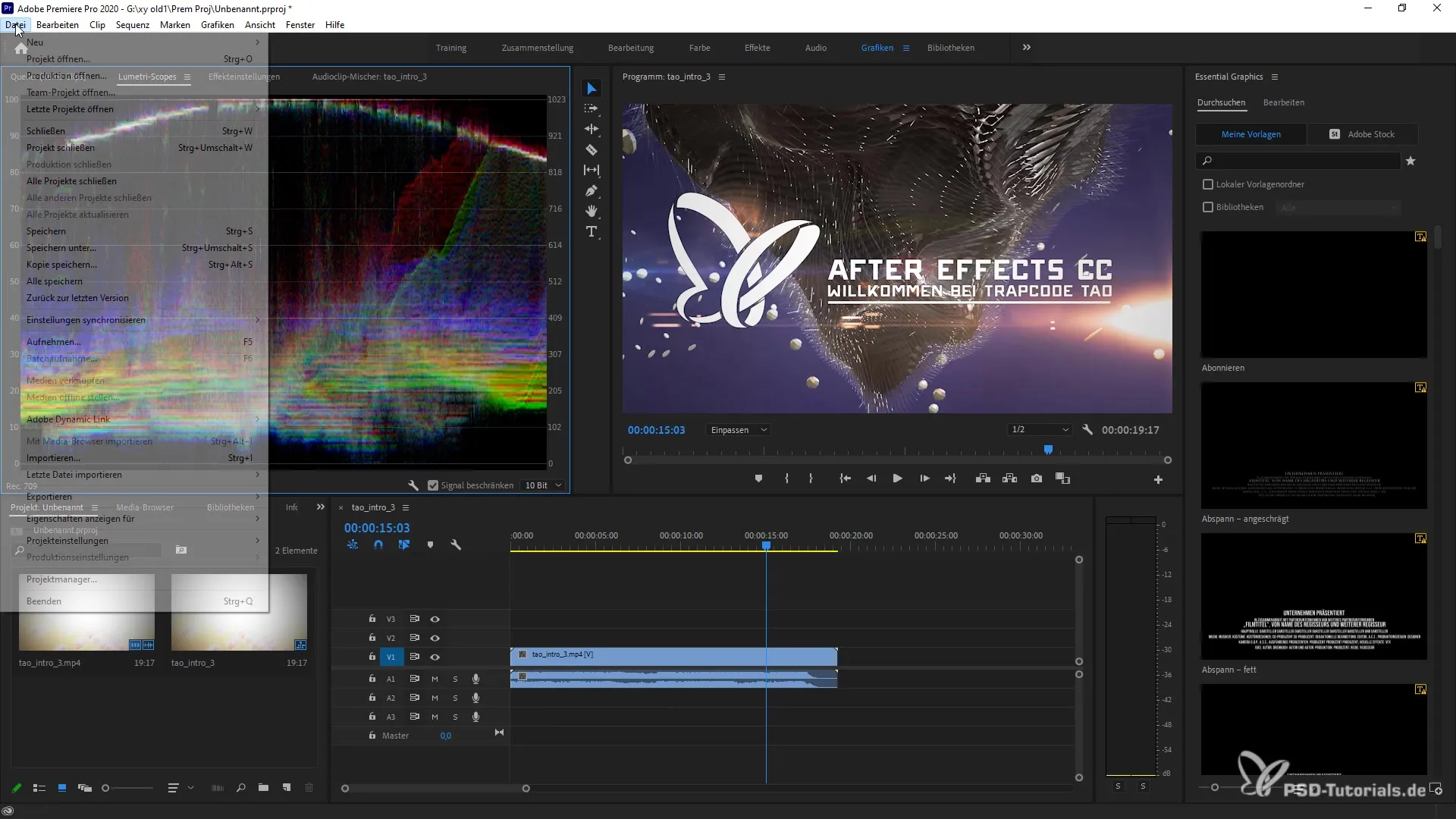
Krok 5: Eksportuj klip
Aby sprawdzić, czy Twoje ustawienia są poprawne, powinieneś wyeksportować klip. Możesz skorzystać ze skrótu klawiszowego (przycisk Command na Apple lub Ctrl na Windows). Przejdź do „Eksportuj” i wybierz „Media”. Tutaj możesz ustawić format i przestrzeń kolorów do eksportu.
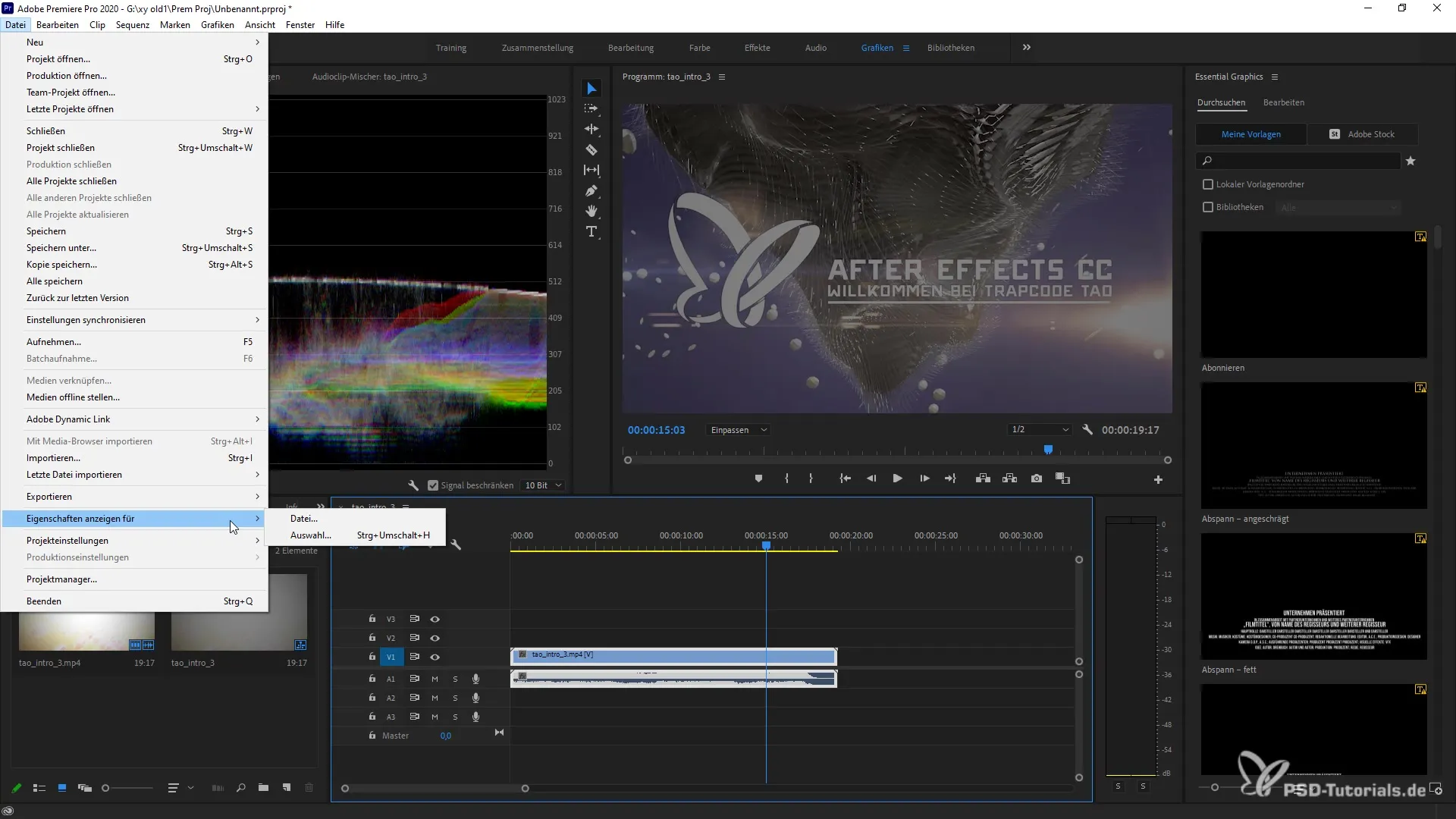
Krok 6: Ustaw opcje eksportu
Wybierz QuickTime lub Apple ProRes jako format eksportu. Upewnij się, że ustawiasz właściwe poziomy kodeków i jakości, aby zapewnić, że Twój materiał jest wydawany w oczekiwanej jakości. Tutaj możesz również wybrać 10 bitów lub 16 bitów na kanał, co najlepiej odpowiada Twoim projektom.
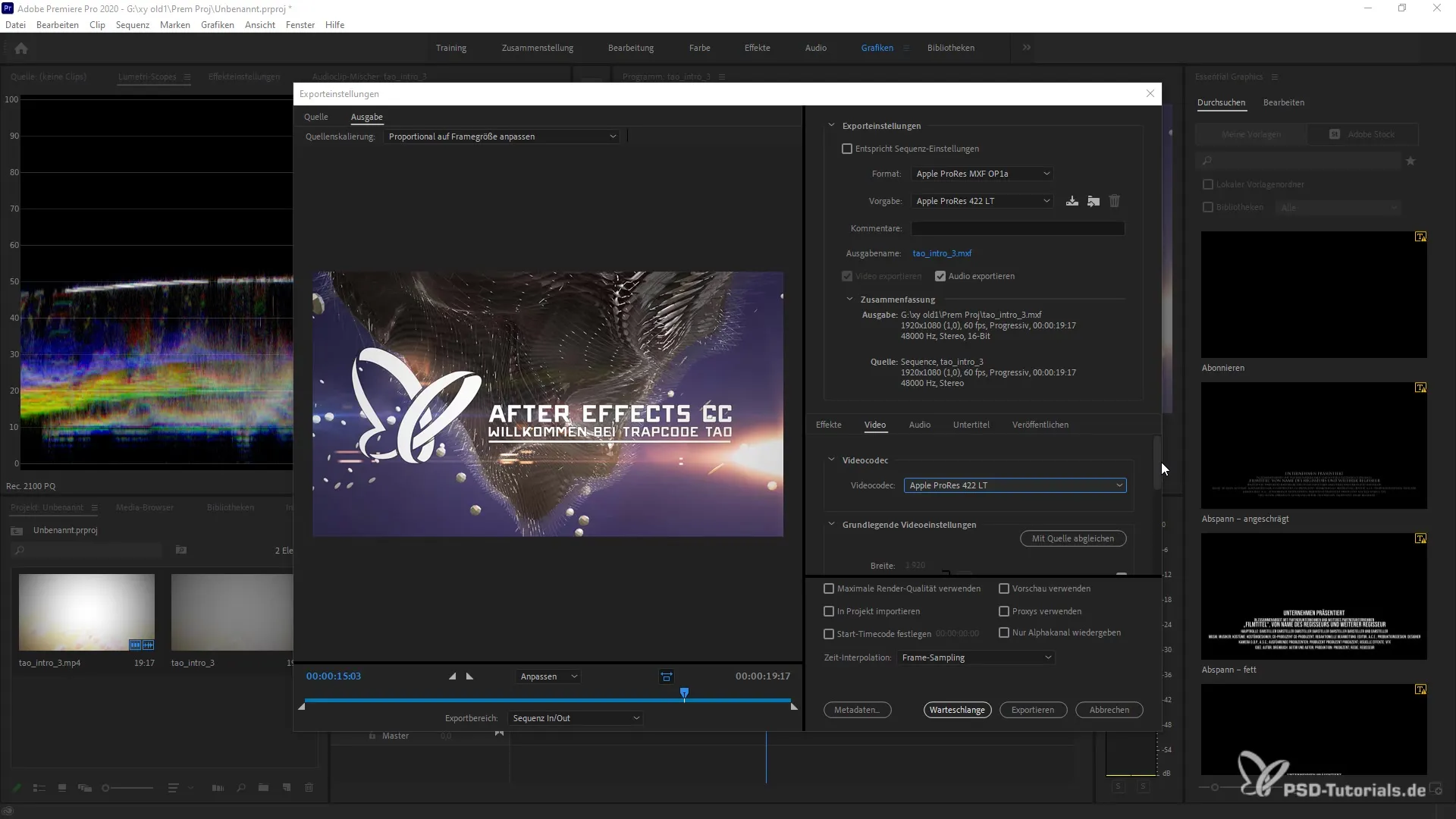
Krok 7: Uzyskaj opinię
Po wykonaniu eksportu otrzymasz bezpośrednią opinię, która pomoże Ci wprowadzić ewentualne korekty. Sprawdź materiał, aby upewnić się, że wszystko jest prezentowane tak, jak planowałeś.
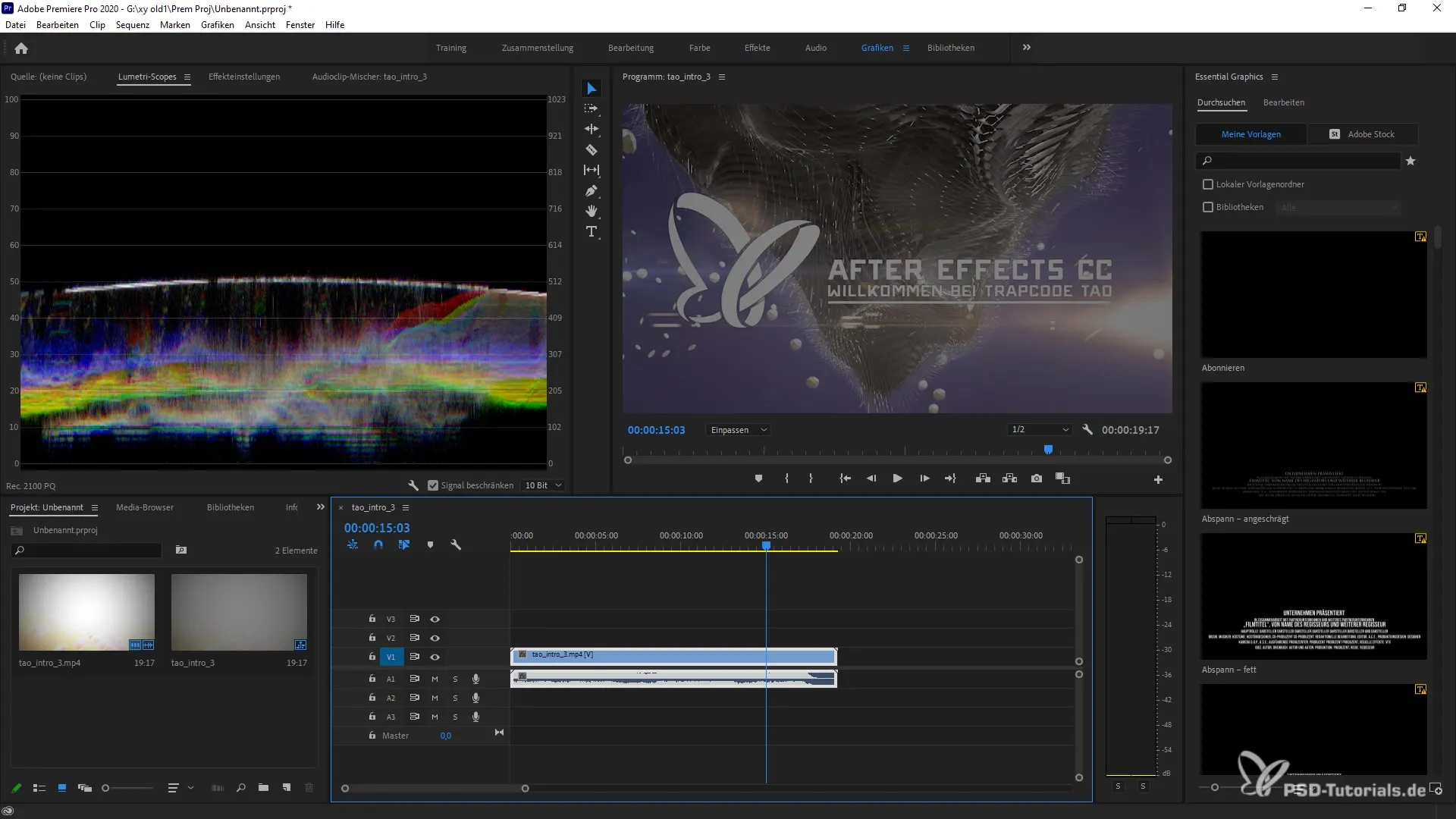
Podsumowanie – Zarządzanie kolorami w Premiere Pro CC 2020
Dzięki odpowiednim ustawieniom w zarządzaniu kolorami i nowej przestrzeni kolorów REC 2100 PQ możesz znacząco zwiększyć jakość swoich projektów. Postępuj zgodnie z opisanymi krokami, aby optymalizować swoje procesy robocze i uzyskać pełną kontrolę nad kolorystyką swoich treści.
Najczęściej zadawane pytania
Jaki sprzęt jest potrzebny do pracy z REC 2100 PQ?Potrzebujesz specjalnych kart graficznych i monitorów, które wspierają zaawansowane przestrzenie kolorów.
Jak mogę szybko zmienić ustawienia?Przejdź do ustawień sekwencji i dostosuj przestrzeń roboczą.
Czy mogę automatycznie wybierać przestrzenie kolorów?Tak, w ustawieniach importu możesz aktywować automatyczne wykrywanie przestrzeni kolorów.
Jak eksportuję moje klipy z pożądanymi ustawieniami?Skorzystaj z menu eksportu i wybierz odpowiedni format oraz pożądane poziomy jakości.
Jak mogę upewnić się, że mój materiał jest prawidłowo wyświetlany?Przez eksport i weryfikację wizualną możesz sprawdzić jakość i ustawienia.


